Consejo escolar
1. INTRODUCCIÓN.
Con este módulo disponible en Rayuela los centros podrán registrar el proceso electoral que cada dos años tiene lugar en los mismos, para la elección o renovación del Consejo Escolar. Por tanto, esta opción permitirá dar de alta las candidaturas y elecciones, y registrar la composición final del mismo, a través de sus miembros.
2. ACCESO AL MÓDULO.
Las funciones que se describen a continuación se encuentran disponibles para los perfiles:
* Dirección.
* Administración.
3. REGISTRAR LAS ASOCIACIONES.
Antes de registrar las candidaturas y el resultado de las elecciones, es conveniente dar de alta las distintas asociaciones de madres y padres, así como las de alumnado, que pudieran existir en el centro. Esta información será utilizada más adelante, a la hora de dar de alta a personas candidatas y miembros, ya que podremos especificar si pertenecen a una asociación y a cuál de las existentes.
Una vez que haya accedido a Rayuela, diríjase a la Ruta: Centro / Consejo escolar, para comenzar a trabajar.
Esta opción contiene tres entradas (AMPAs, Asociaciones de alumnos y Consejo Escolar) que son las que veremos a continuación.
En primer lugar, registraremos las Asociaciones de madres y padres.
Desde la Ruta: Centro / Consejo Escolar / AMPAs, se accede a la pantalla “Asociaciones de madres y padres”. En ella, por defecto, aparece un mensaje de “No existen datos”.
En esta pantalla, para dar de alta tantas asociaciones de este tipo como existan en el centro, se pulsa sobre el botón “Nuevo”.
Desde la pantalla “Asociación de madres y padres”, se cumplimentan los datos relativos a la “Descripción”, las “Siglas” y se selecciona la “Federación a la que pertenece” de las opciones que ofrece el desplegable.
Para grabar la información, se pulsa en el botón “Aceptar”.
Ejemplo:
Al acceder de nuevo a la “Asociaciones de madres y padres” se comprueba como la asociación que se acaba de registrar ya aparece en el listado.
A continuación, pasaremos a registrar las Asociaciones de alumnos.
Desde la Ruta: Centro / Consejo Escolar / Asociaciones de alumnos, se muestra la pantalla “Asociaciones de alumnos”. En ella, por defecto, aparece un mensaje de “No existen datos”.
En esta pantalla, para dar de alta tantas asociaciones de este tipo que existan en el centro, se pulsa sobre el botón “Nuevo”.
Desde la pantalla “Asociación de alumnos”, se cumplimentan los datos relativos a la “Descripción”, las “Siglas” y se selecciona la “Federación a la que pertenece” de las opciones que ofrece el desplegable.
Para grabar la información, se pulsa en el botón “Aceptar”.
Ejemplo:
Al acceder de nuevo a la “Asociaciones de alumnos” se comprueba como la asociación que se acaba de registrar ya aparece en el listado.
4. ELECCIÓN O RENOVACIÓN DEL CONSEJO ESCOLAR.
En primer lugar, debemos diferenciar entre la Constitución y la Renovación del Consejo Escolar. La Constitución del Consejo Escolar se suele realizar una sola vez en la vida del centro, cuando se crea. En este caso, se elegirán todos los miembros a la vez. De hecho, el electorado de cada sector hará constar en su papeleta, tantos nombres como puestos haya que cubrir.
La Renovación del Consejo Escolar se realiza por mitades, cada 2 años, y dependiendo de la mitad que se renueve variará el número de puestos a cubrir por sector (profesorado, padres y madres, alumnado, etc.)
Por tanto, antes de reflejar el resultado de las elecciones o los miembros que finalmente compondrán el Consejo, debemos definir cuál es el proceso electoral que tendrá lugar este año en nuestro centro.
Para ello, desde la Ruta: Centro / Consejo Escolar / Consejo Escolar, se muestra la pantalla “Procesos de constitución/renovación del Consejo Escolar”.
En esta pantalla, para crear un proceso electoral se pulsa en el botón “Nuevo proceso de formación del Consejo Escolar”.
Desde la pantalla “Proceso de constitución/renovación del Consejo Escolar”, se deben rellenar los datos solicitados, teniendo muy en cuenta que éstos determinarán en pantallas posteriores, tanto las candidaturas por sector como el origen de los miembros que formen el Consejo Escolar.
Para grabar la información, se pulsa en el botón “Aceptar”.
Ejemplo:
Por su importancia, de cara al posterior registro de la composición del Consejo Escolar y de éste en los próximos años, veamos detenidamente los datos a cumplimentar en dicha pantalla:
* Año académico de constitución / renovación: Es el año académico en el que se celebran las elecciones a Consejo Escolar, cuyo resultado se registra en Rayuela.
Ejemplo: si es el año académico 2020/2021 y se celebran elecciones al Consejo Escolar, se selecciona el mismo 2020/2021; por el contrario, si es el año académico 2020/2021, pero las elecciones se celebraron el año paso, para registrarlo, se selecciona el año 2019/2020.
* Fecha de constitución de la junta electoral: se refiere a la fecha en la que se constituye la junta electoral del centro, que debe ser igual o anterior a la fecha de constitución del Consejo Escolar.
* Fecha de constitución del Consejo Escolar: indica la fecha en que se constituye el Consejo Escolar a partir de los votos obtenidos en las elecciones.
* Tipo de centro: se deberá seleccionar del desplegable; este dato determinará en pantallas posteriores el número de personas candidatas / miembros por sector.
* Tipo de proceso de formación del Consejo Escolar: se indica si corresponde a la Constitución o la Renovación de la Primera o la Segunda mitad. Este dato también ayudará a determinar las personas candidatas / miembros por sector.
* Observaciones: en este apartado se incluyen aquellas anotaciones que se quieran dejar reflejadas.
Desde la pantalla “Procesos de constitución/renovación del Consejo Escolar”, se comprueba como el tipo de proceso ha quedado correctamente grabado.
4.1 Candidaturas.
Ahora podemos pasar a registrar las “Candidaturas y Elecciones”. Para ello, continuando en la pantalla anterior, “Procesos de constitución/renovación del Consejo Escolar”, pulsamos sobre el “Año académico” y seleccionamos la opción “Candidaturas y Elecciones” del menú emergente:
Desde la pantalla “Elecciones al Consejo Escolar”, se procede de la siguiente forma:
Paso 1:
Se comprueba que los datos de la columna "Nº máximo de miembros en el consejo Escolar" y el “Censo” aparecen cargados y deshabilitados, ya que se calculan automáticamente a partir de la definición de los datos “Tipo de centro” y “Tipo de proceso de formación del Consejo Escolar” realizados en la pantalla “Proceso de constitución / renovación del Consejo Escolar”.
Paso 2:
Se deben cumplimentar las casillas correspondientes a las columnas: “Nº de miembros del anterior Consejo Escolar que se mantienen” y "Nº de puestos a cubrir mediante elecciones” de cada sector.
Paso 3:
Para pasar a registrar las candidaturas, se debe pulsar en el botón “Aceptar”.
Paso 4:
Después, es necesario pulsar sobre el botón “Definir candidaturas”, situado en esta misma pantalla:
Paso 5:
Desde la pantalla “Candidatos al Consejo Escolar”, se concretan las personas candidatas que se presentan por cada uno de los sectores.
-
- Alumnado:
Para dar de alta las candidaturas de este sector, se sigue un procedimiento parecido al de madres y padres. A partir de la selección del “Curso” y del “Grupo” se presenta el alumnado matriculado y se seleccionan a las personas candidatas mediante la casilla de “Verificación” situada a la izquierda de su nombre; del mismo modo, se indica la asociación a la que pertenecen, si fuera el caso. Para grabar la información, se pulsa en el botón “Aceptar”.
-
- Madres y padres:
A partir de la selección del “Curso” y del “Grupo” (de matriculación de alguno de sus hijos o hijas en el centro), se procede a definir a los candidatos o candidatas, mediante la casilla de “Verificación” situada a la izquierda de sus nombres; del mismo modo, se indica la asociación a la que pertenecen, si fuera el caso. Para grabar la información, se pulsa en el botón “Aceptar”.
-
- Profesorado:
Rayuela muestra el profesorado del centro con puesto activo para el año académico, mediante dos filtros:
* Profesorado que no es candidato ni miembro (por defecto).
* Profesorado que ya es candidato, pero no miembro.
Para definir a las personas candidatas, se procede mediante la casilla de “Verificación” situada a la izquierda de sus nombres. Para grabar la información, se pulsa en el botón “Aceptar”.
-
- Personal Admon. y Servicios:
Si hubiera que dar de alta a personas candidatas a este sector, se seguirían los mismos pasos que para el profesorado.
En la pantalla “Elecciones al Consejo Escolar”, quedan reflejadas todas las candidaturas que han sido dadas de alta para participar en el proceso de elecciones al Consejo Escolar.
4.2 Elecciones.
Al finalizar las elecciones al Consejo Escolar se procederá a introducir las votaciones en Rayuela.
Para ello, habrá que acceder de nuevo a la Ruta: Centro / Consejo Escolar / Consejo Escolar, pulsar sobre el “Año académico” del tipo de proceso electoral llevado a cabo y seleccionaros la opción “Candidaturas y Elecciones” del menú emergente.
Se muestra la pantalla “Elecciones al Consejo Escolar”. En ella, se tendrán que cumplimentar las columnas: número de papeletas válidas, papeletas en blanco, nulas y la fecha de las elecciones; así como, se registrará el número de votos obtenidos por cada candidatura en la casilla correspondiente. Se procede de la siguiente forma:
Paso 1:
Se cumplimentan las columnas: “Nº de papeletas válidas”, “Nº de papeletas en blanco”, “Nº de papeletas nulas” y la “Fecha de las elecciones”.
Paso 2:
Se registra el número de “Votos obtenidos” por cada candidatura en la casilla correspondiente, teniendo en cuenta que el sumatorio de votos de todas las personas candidatas de un sector tiene que ser inferior a su censo.
Paso 3:
Para registrar las candidaturas, se debe pulsar en el botón “Aceptar”.
Paso 4:
Rayuela calculará de forma automática la posición obtenida por cada persona candidata, según los votos obtenidos.
Resultado:
5. MIEMBROS DEL CONSEJO ESCOLAR.
Concluido el proceso electoral, se definen los miembros que finalmente compondrán el Consejo Escolar del centro. Para ello debemos acceder, de nuevo, a la Ruta: Centro / Consejo Escolar / Consejo Escolar.
Desde la pantalla “Procesos de constitución/renovación del Consejo Escolar”, pulsamos sobre el “Año académico” y seleccionamos la opción “Miembros” del menú emergente:
Desde la pantalla “Miembros del Consejo Escolar”, la primera que se accede, se muestra la lista de miembros del Consejo Escolar que, por defecto, los cargos directivos.
Paso 1:
Para definir al resto de miembros (provengan o no de una candidatura registrada en Rayuela) se pulsa el botón “Definir miembros”.
Paso 2:
Desde la pantalla “Definición de miembros del Consejo Escolar”, se seleccionan, uno a uno, los distintos “Sectores” y se concretan los miembros por cada uno de ellos.
Paso 3:
Se selecciona al alumnado que formará parte del Consejo Escolar.
Paso 4:
Para grabar la información, se pulsa en el botón “Aceptar”.
Paso 5:
Se selecciona al profesorado que formará parte del Consejo Escolar.
Paso 6:
Para grabar la información, se pulsa en el botón “Aceptar”.
Paso 7:
Se selecciona a las madres y padres que formarán parte del Consejo Escolar.
Paso 8:
Para grabar la información, se pulsa en el botón “Aceptar”.
Paso 9:
Añadir un miembro que no proviene de ninguna candidatura.
Paso 10:
Paso 11:
Para grabar la información, se pulsa en el botón “Aceptar”.
Resultado:
Una vez definidos los miembros por cada uno de los sectores concluye el registro del Consejo Escolar en Rayuela.
Los miembros que componen el Consejo Escolar pueden tener distintas procedencias:
* Miembros del anterior Consejo Escolar que se mantienen: se les mantiene de alta al marcar la casilla situada a la izquierda y pulsar en el botón “Aceptar”.
* Miembros que provienen de una candidatura registrada en Rayuela: si se ha cumplimentado correctamente el apartado “Candidaturas y elecciones”, descrito en el punto anterior, aparecerán aquí automáticamente los candidatos ordenados por votos; sólo quedará seleccionar los que serán miembros y pulsar en el botón “Aceptar”.
* Miembros que no provienen de una candidatura: en caso de que formen parte del Consejo personas que no proceden ni de una candidatura ni se mantienen del anterior Consejo, se debe pulsar el botón “Añadir miembro que no provenga de una candidatura registrada en Rayuela” para definirlos.
6. GENERACIÓN DE DOCUMENTOS.
Para localizar los documentos relacionados con las elecciones al Consejo Escolar del centro; en la esquina superior izquierda de la pantalla, desde la opción Documentos. En el árbol de documentos, se sigue la Ruta: Centro / Consejos escolares.
Para generar el documento que se desea sólo se tiene que pulsar sobre el nombre, lo que hará que aparezca la ventana de parámetros de configuración. Dicha pantalla variará en función del documento solicitado.
A continuación, aparecerá un mensaje en el que se indica que “el documento está siendo generado, y que se le mostrará en cuanto termine este proceso”. También puede ver el proceso de generación si pulsa en el botón “Solicitados”. Recuerde que mientras un documento se está generando, usted puede seguir trabajando en la plataforma.
Si deseas descargar el contenido en .pdf:



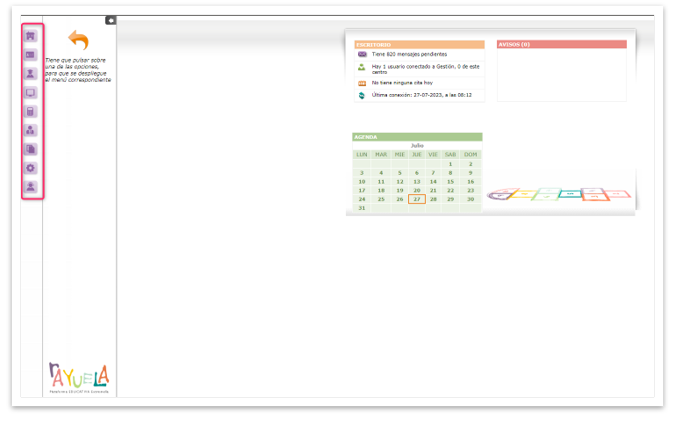
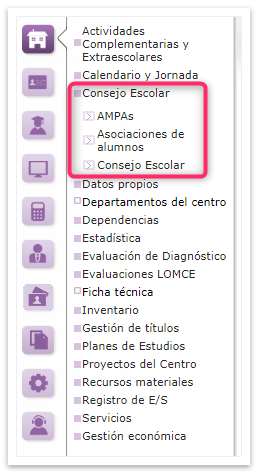
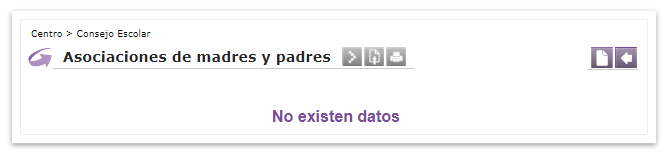

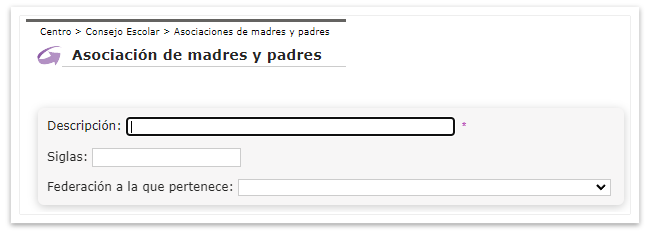

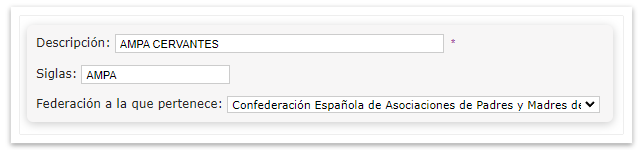
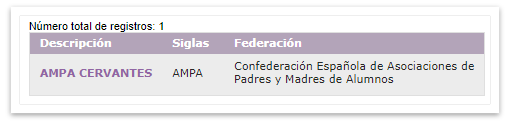
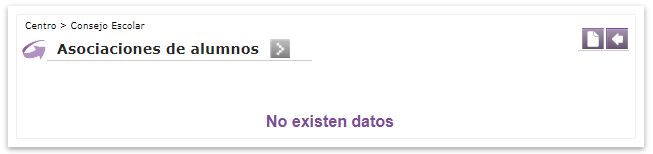

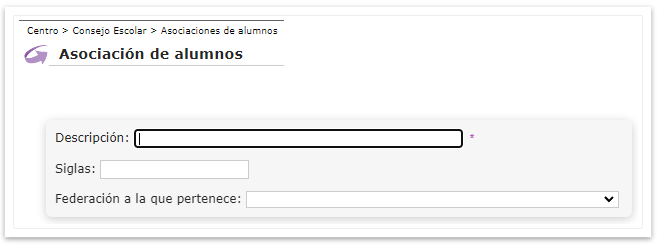
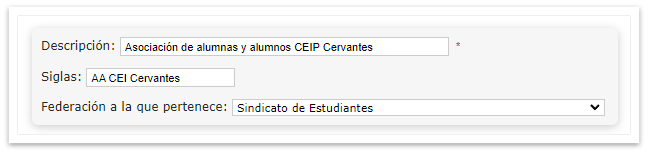

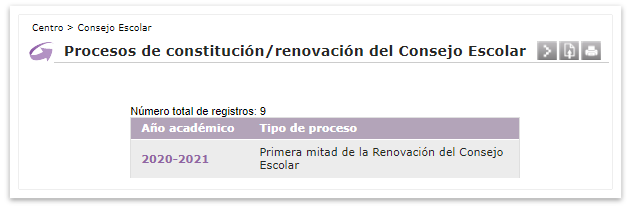

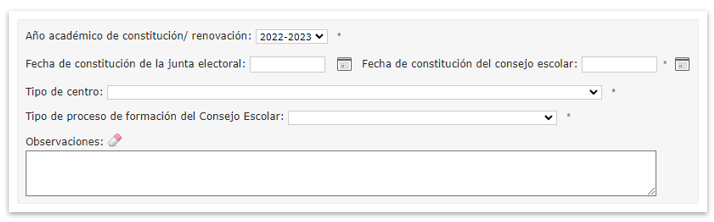
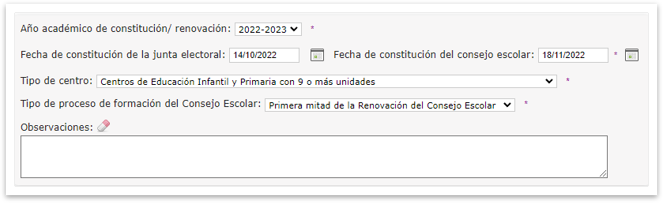
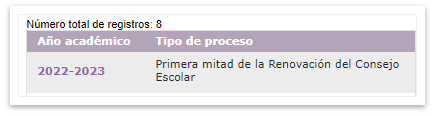
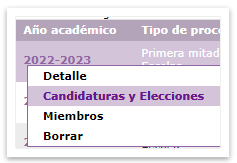

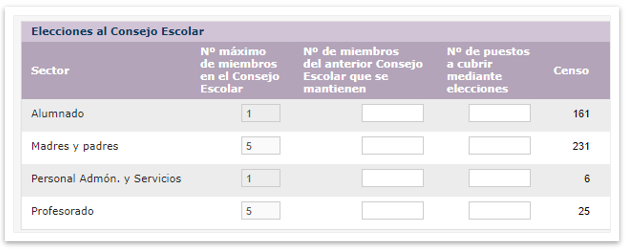

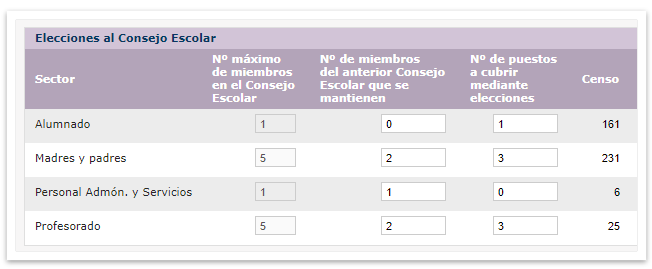

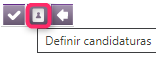
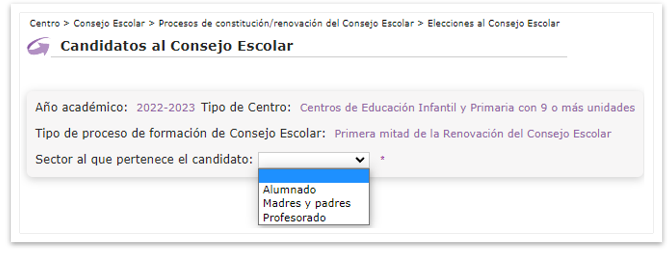
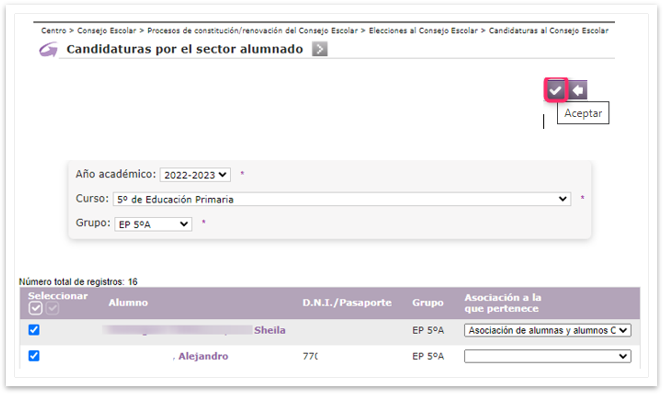
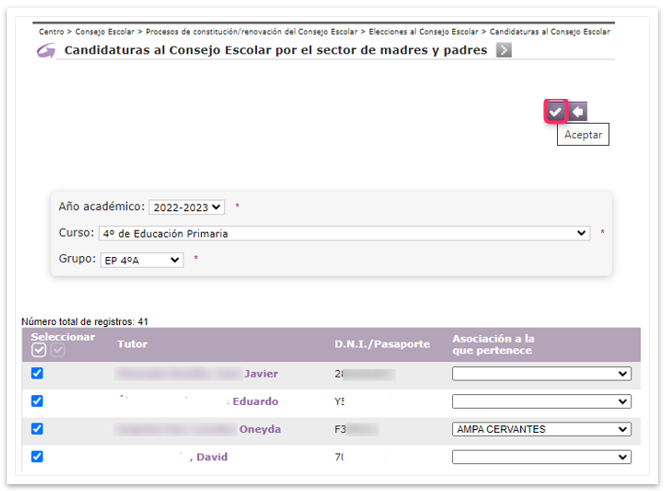

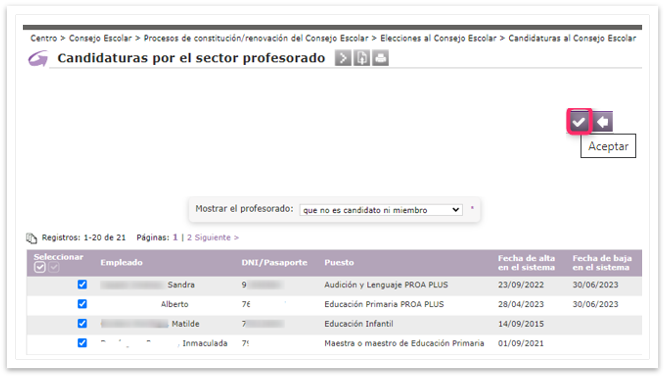


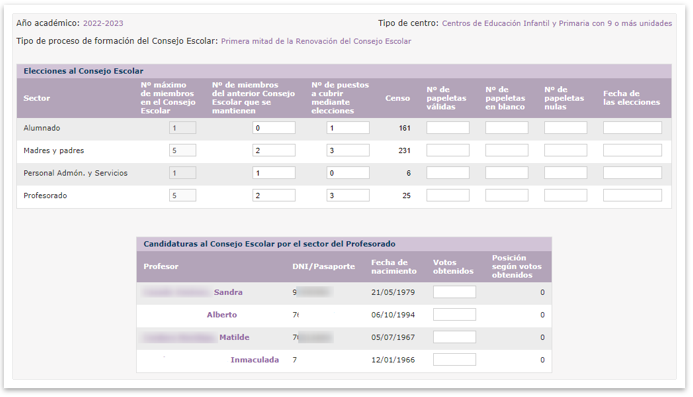
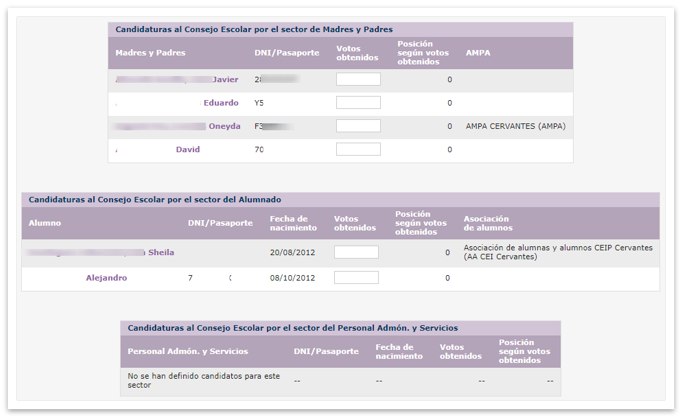
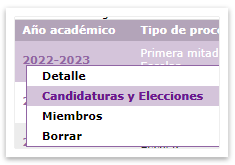

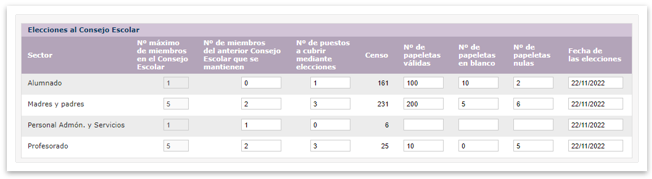
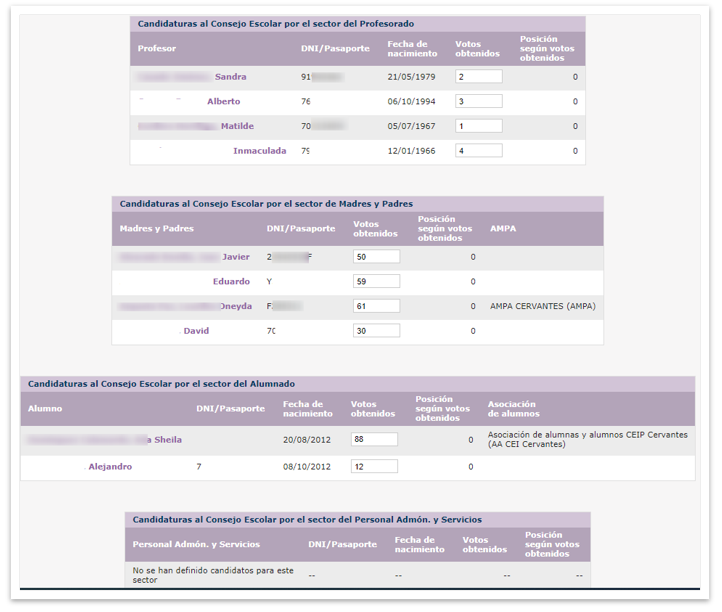
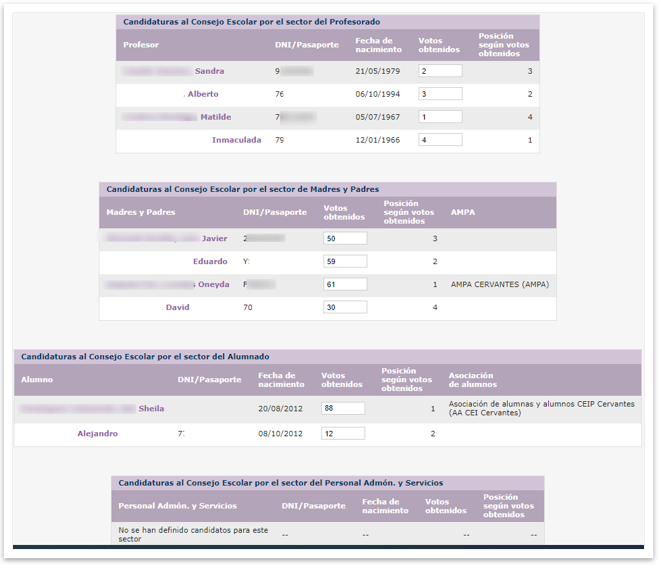
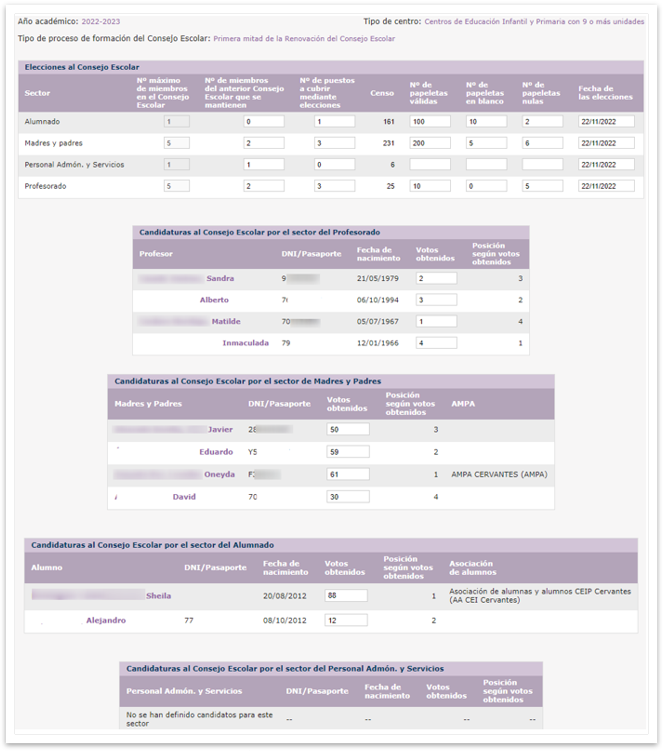
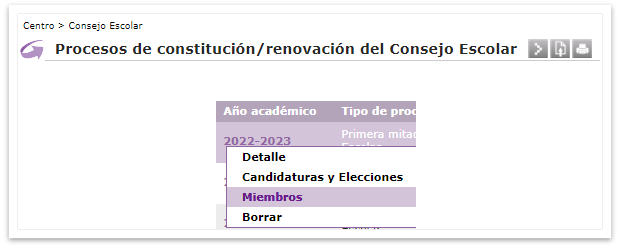
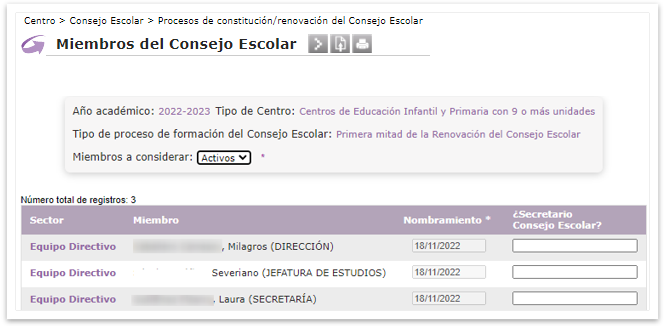
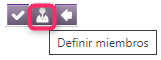
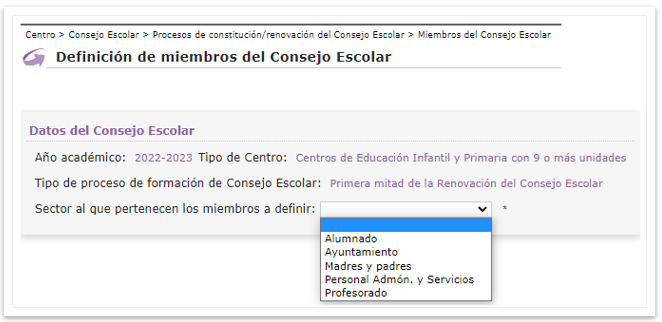
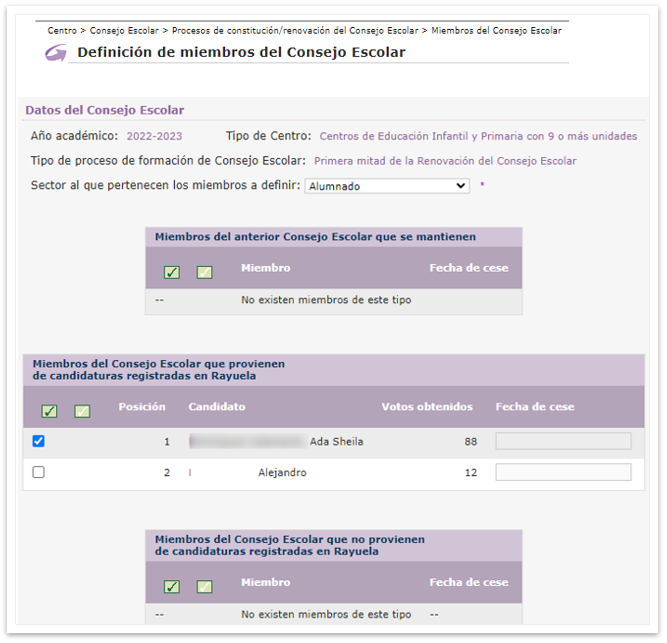
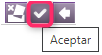
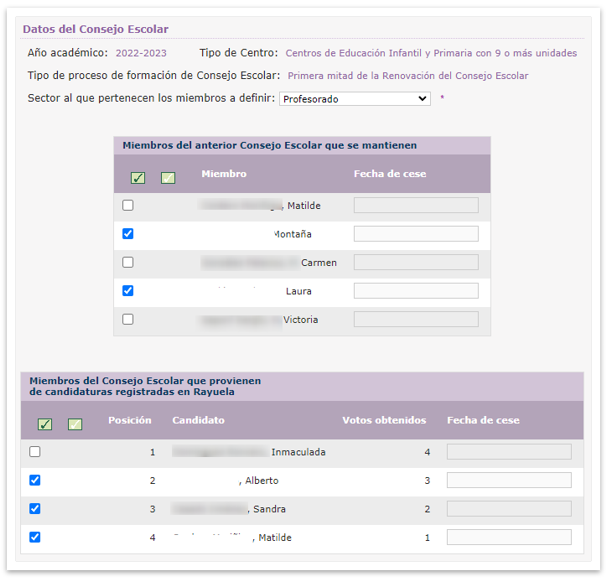
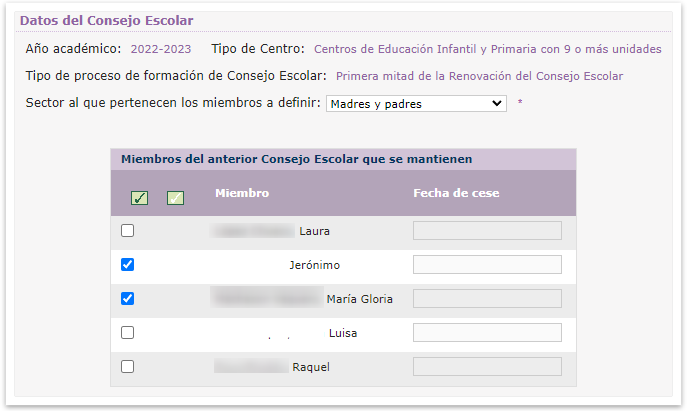
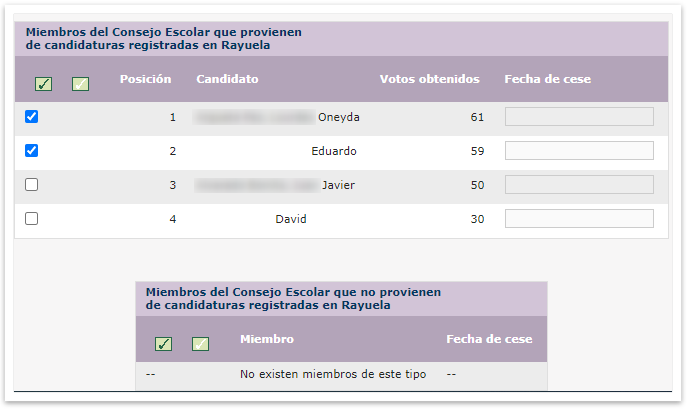


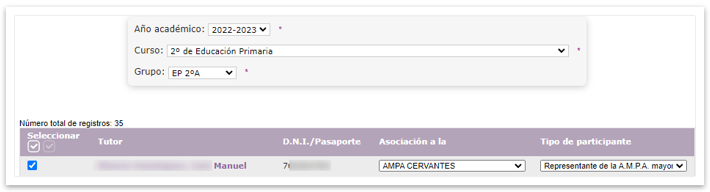

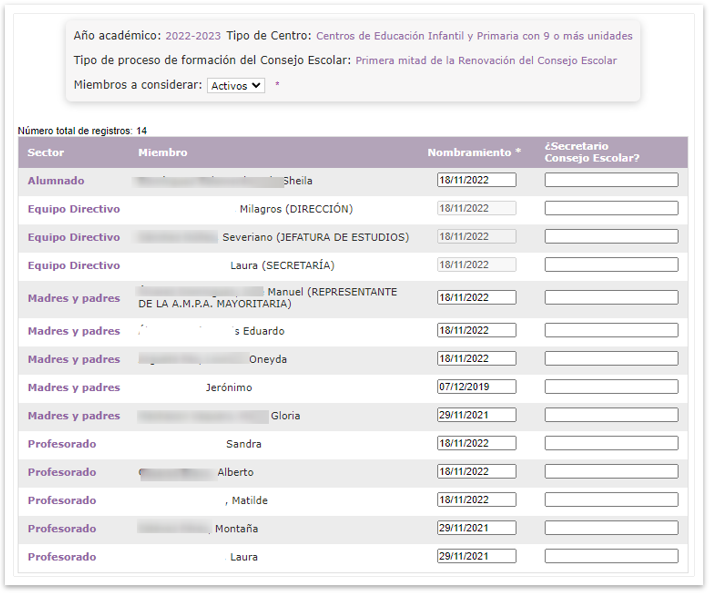
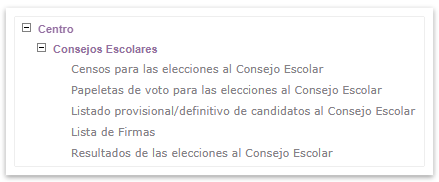
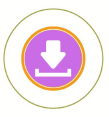

No Comments